来源:小编 更新:2024-09-20 09:01:14
用手机看

在Widows 7操作系统中,系统还原点是一个非常有用的功能,它可以帮助用户在系统出现问题时恢复到之前的状态。本文将详细介绍Widows 7系统还原点的设置方法、使用技巧以及注意事项。


系统还原点,顾名思义,就是系统在某个时间点的状态备份。当系统出现问题时,用户可以通过系统还原点将系统恢复到备份时的状态,从而避免因误操作或病毒感染等原因导致的系统崩溃。


在Widows 7中创建系统还原点非常简单,以下是具体步骤:
右键点击“计算机”,选择“属性”。
在系统窗口中,点击左侧的“系统保护”。
在系统保护窗口中,选择需要创建还原点的磁盘,然后点击“创建”按钮。
在弹出的窗口中,输入还原点的描述信息,然后点击“创建”。
等待系统完成还原点的创建。

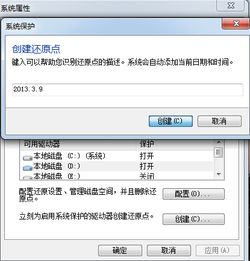
如果用户需要删除某些不必要的还原点,可以按照以下步骤操作:
右键点击“计算机”,选择“属性”。
在系统窗口中,点击左侧的“系统保护”。
在系统保护窗口中,选择需要删除还原点的磁盘,然后点击“配置”。
在弹出的窗口中,点击“删除”按钮。
选择要删除的还原点,然后点击“删除”。
确认删除操作。


当系统出现问题时,用户可以通过以下步骤使用系统还原点恢复系统:
右键点击“计算机”,选择“属性”。
在系统窗口中,点击左侧的“系统保护”。
在系统保护窗口中,点击“系统还原”按钮。
在弹出的窗口中,选择要恢复的还原点,然后点击“下一步”。
点击“扫描受影响程序”按钮,查看哪些程序会受到这次还原的影响。
确认无误后,点击“完成”按钮。
系统会提示重启,重启后开始恢复系统。

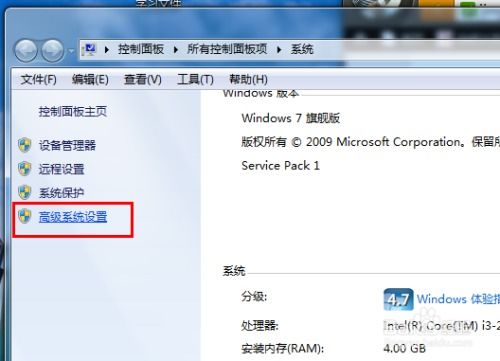
在使用系统还原点时,需要注意以下几点:
在创建还原点之前,请确保重要数据已备份。
系统还原点会覆盖旧的还原点,因此请谨慎创建。
在恢复系统之前,请确保已关闭所有正在运行的应用程序。
系统还原过程可能需要一段时间,请耐心等待。

Widows 7系统还原点是一个实用的功能,可以帮助用户在系统出现问题时恢复到之前的状态。通过本文的介绍,相信用户已经掌握了系统还原点的设置、使用和注意事项。在日常生活中,合理使用系统还原点,可以有效避免因系统问题导致的困扰。